Så här spårar du din Windows 10-dator eller -tablet Om du någonsin förlorar det

Windows 10: s första stora uppdatering i november 2015 lade till en enhetsspårningsfunktion. Du kan nu aktivera GPS-spårning och lokalisera en förlorad Windows 10-surfplatta eller laptop, precis som om du skulle spåra en smarttelefon, surfplatta eller MacBook.
Tidigare krävde detta program från tredje part som Prey. Nu är det integrerat för alla att använda med ett Microsoft-konto. Det är avstängt som standard, så du måste aktivera det innan du förlorar din enhet.
Begränsningar
RELATERAD: Vad är nytt i Windows 10: s första stora novemberuppdatering
Innan du aktiverar den här funktionen måste du medveten om att det har några begränsningar. Det här är bara en lösning för enhetsspårning, och det tillåter inte att du fjärrstryker eller låser datorn. Du kommer inte heller att kunna spela ett larm eller snäppa ett foto på den person som använder din enhet med webbkameran. Det visar bara din enhets plats - det är det! Microsoft kan lägga till fler funktioner för detta i framtiden, men det har det ännu inte.
Det här fungerar inte lika bra som en lösning för borttagning av smartphone-spårning. Du kan få datorn att checka in och rapportera platsen, men den måste vara på och ansluten till Internet för att göra det. En smartphone med en cellulär dataanslutning är alltid på, alltid ansluten och kan lätt spåras.
Det är också möjligt för en tjuv att torka enheten och återställa den till fabriksinställningarna. Detta kommer att hindra dig från att spåra den enheten. Windows 9 erbjuder inte det fabriksåterställda skyddet iPhones, iPads, och även moderna Android-enheter gör.
Aktivera "Hitta min enhet" i Windows 10
Om du vill aktivera enhetsspårning öppnar du Start-menyn eller Starta skärmen och välj Inställningar.
Om du redan har tappat bort datorn eller surfplattan är det vanligtvis inte möjligt att aktivera det här på distans. Om du tidigare har installerat en fjärrskrivbordslösning som Chrome Remote Desktop, TeamViewer eller ett annat fjärråtkomstprogram kan du försöka fjärransluta datorn och aktivera enhetens spårningsfunktion.
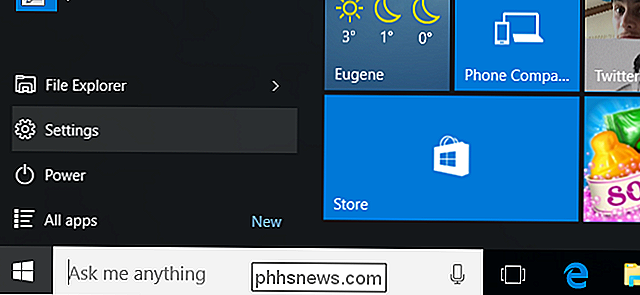
Navigera till Uppdatering och säkerhet> Hitta min enhet i appen Inställningar för att hitta den här funktionen.
Du måste använda ett Microsoft-konto för att aktivera det här. Du loggar in på det här Microsoft-kontot från en webbläsare för att spåra enheten om du någonsin förlorar det.
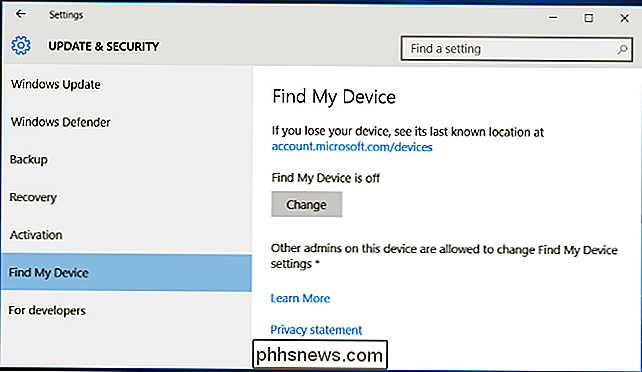
Du får se ett meddelande som säger "Hitta min enhet är avstängd" om du inte har aktiverat den ännu. Klicka på "Ändra" -knappen för att aktivera den här funktionen.
Aktivera alternativet "Spara min enhet periodiskt" när du blir ombedd, och din Windows 10-dator skickar regelbundet och automatiskt sin plats till Microsoft. Detta gör att du kan hitta din dator även om den inte är uppkopplad och online när du spårar den, eftersom du kan se den senast kända platsen.
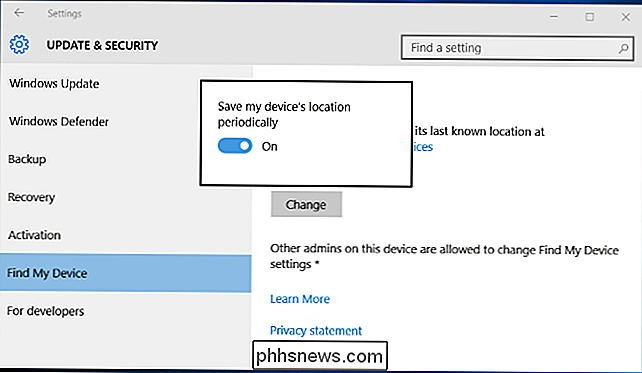
Välj ett namn för datorn
Datorn visas i listan över registrerade enheter med namnet på datorn själv. Om du vill byta namn på datorn och ge den ett mer användbart namn öppnar du appen Inställningar på datorn och navigerar till System> Om. Klicka på knappen "Rename PC" och ge din dator ett mer meningsfullt namn.
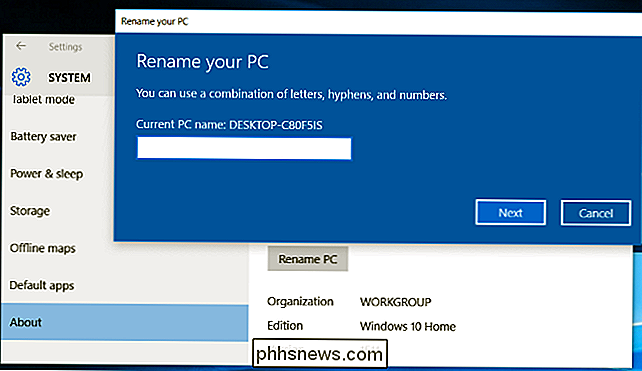
Spåra din förlorade enhet
När du vill spåra din förlorade enhet, öppna en webbläsare och gå till account.microsoft.com/devices.
Logga in med samma Microsoft-konto som du använde på den Windows 10-dator du vill spåra.
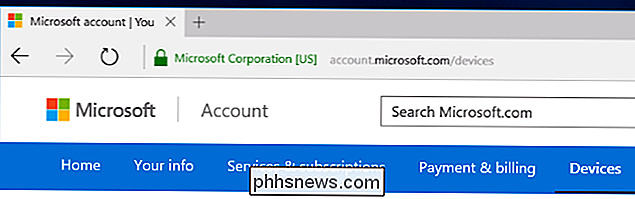
Du får se en lista över enheter registrerade på ditt Microsoft-konto. Bläddra igenom listan och leta efter den enhet du vill spåra. Du kommer att se "Senast sett på [tid] i [Stad]" till höger om enheten.
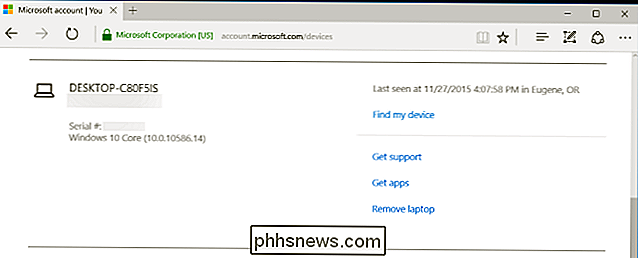
Klicka på länken "Sök min enhet" och du kan spåra enheten på en karta. Om enheten är påslagen och ansluten till Internet via Wi-FI, en kabelansluten Ethernet-kabel eller en mobil dataanslutning, uppdateras platsen regelbundet.
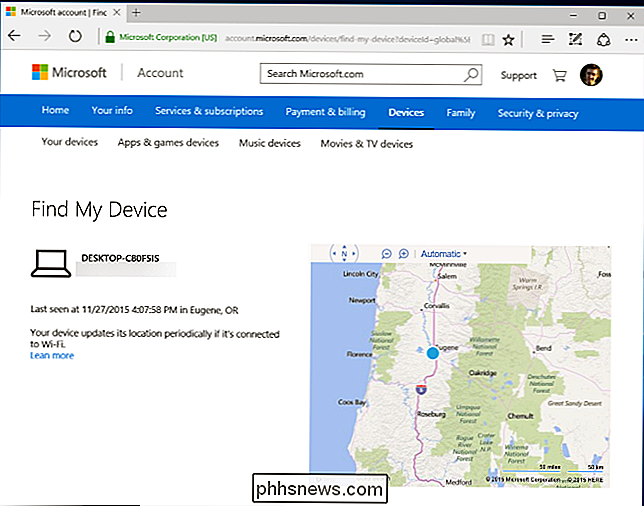
Microsoft tar Windows 10 för telefoner och Windows 10 för datorer närmare varandra . Den stationära versionen av Windows 10 får nu funktioner som tidigare endast fanns på Windows-telefonen. Funktionen "Hitta min enhet" är bara ett exempel på detta. Om du har en Windows 10-telefon kan du aktivera "Hitta min enhet" på nästan exakt samma sätt och spåra en förlorad Windows-telefon från samma Microsoft-webbplats.
Bildkredit: Jordens stadsljus från NASA

Så här kalibrerar du din skärm i Windows och OS X
De flesta människor stör aldrig någonting för att kalibrera sina bildskärmar eftersom allt ser bra ut när de först sätter upp det och så håller de bara fast vid det. Jag har också gjort det här själv många gånger, men nyligen försökte jag kalibrera min bildskärm och fann att det såg mycket bättre ut än vad jag hade varit van vid.Windows 7, 8, 10 och

Varför finns två desktop.ini-filer på Windows-skrivbord?
Om du någonsin har haft dolda systemfiler som ska visas på ditt Windows-system, har du antagligen märkt ett "matchande" par av desktop.ini-filer på skrivbordet. Varför finns det två av dem? Dagens SuperUser Q & A-inlägg har svar på en förvirrad läsares fråga. Dagens Frågor och svar-session kommer till vårt tillstånd av SuperUser-en indelning av Stack Exchange, en community-driven gruppering av Q & A-webbplatser.



